輕鬆在 Excel 中創建水平啞鈴圖表
Kutools for Excel
為 Excel 增添 300 多種
強大功能
Excel 的水平啞鈴圖表非常適合用於逐年比較兩個數據點,如下方截圖所示。然而,在 Excel 中並沒有內建的啞鈴圖表可以快速創建,但使用 Kutools for Excel 的 Charts 工具,您可以通過其 啞鈴圖 功能,只需三個步驟即可創建啞鈴圖表。
用途:
1. 點擊 Kutools > 圖表 > 數據分佈 > 啞鈴圖 以啟用該功能。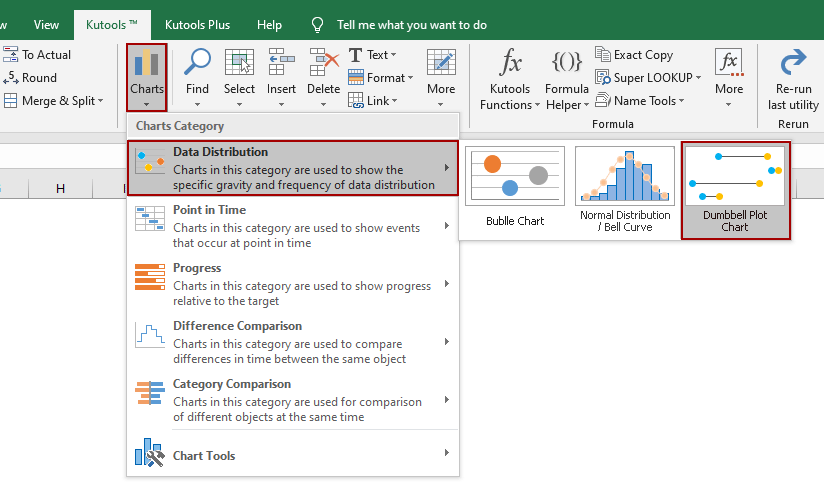
2然後在 啞鈴圖 對話框中,進行以下配置:
(1) 在 軸標籤區域 框中,點擊![]() 選擇將顯示在 Y 軸上的標籤範圍(包括列標題);
選擇將顯示在 Y 軸上的標籤範圍(包括列標題);
(2) 在 系列值區域1 和 系列值區域2 框中,點擊![]() 按鈕分別選擇要比較的數據(包括列標題)。
按鈕分別選擇要比較的數據(包括列標題)。
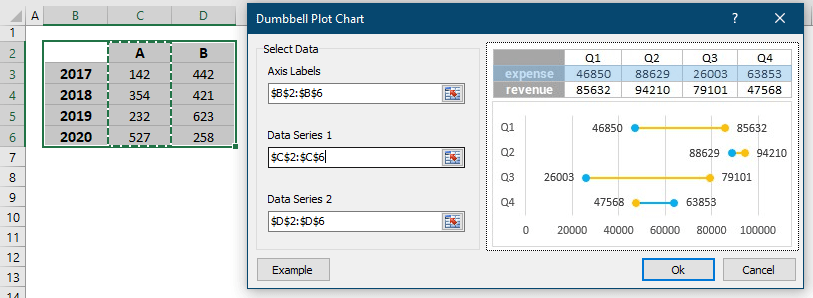
提示:如果您不想根據數據顯示系列名稱,可以選擇不包含列標題的數據範圍,這樣系列名稱將是默認名稱:系列1 和 系列2。
3. 點擊確定。然後啞鈴圖就被創建了。
注意事項
1. 您可以在啞鈴圖對話框中點擊範例按鈕來了解如何使用此工具。
2. 圖表會隨著數據的變化而變化。
3如果您想調整或更改點的大小或顏色,可以按照以下步驟操作:
(1) 雙擊任意一個點以顯示 格式化數據系列 窗格。
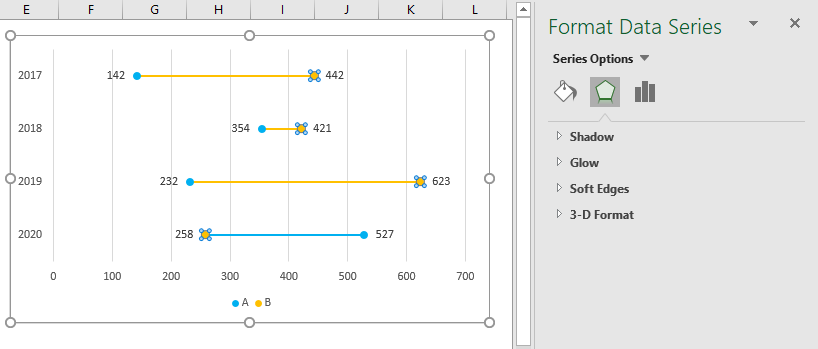
(2) 點擊 填充與線條 選項卡,然後進入 標記 部分。在此部分中,您可以更改點的大小和填充顏色。
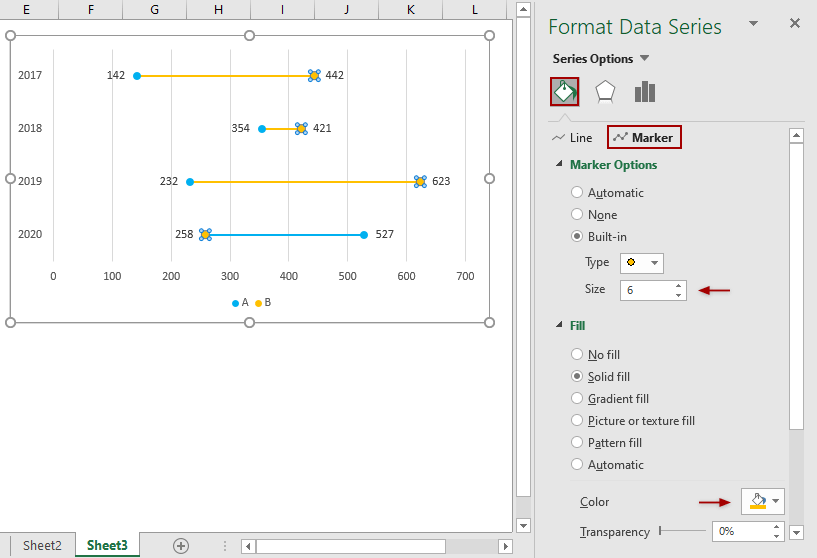
4. 啞鈴圖已增強為基於較大鈴值之間的差異自動著色,讓您能夠快速識別兩個鈴值之間的差異是正還是負。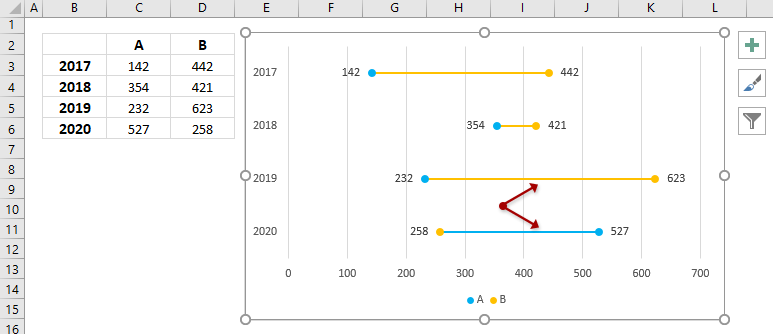
推薦的生產力工具
Office Tab:在 Microsoft Office 中使用便捷的標籤,就像 Chrome、Firefox 和新的 Edge 瀏覽器一樣。透過標籤輕鬆切換文件 — 不再有凌亂的視窗。了解更多...
Kutools for Outlook:Kutools for Outlook 提供 100 多種強大的功能,適用於 Microsoft Outlook 2010–2024(及更高版本)以及 Microsoft 365,幫助您簡化電子郵件管理並提高生產力。了解更多...
Kutools for Excel
Kutools for Excel 提供 300 多種進階功能,協助您在 Excel 2010 – 2024 和 Microsoft 365 中簡化工作流程。上述功能只是眾多省時工具中的一個。

